恢复d盘删除的文件,5种简单有效的方法(含完整视频教程)
2024-11-29 20:37 107

恢复d盘删除的文件,对于很多人来说可能是个难题。在日常使用中,我们难免会误删重要文件,造成数据损失。我们可以通过一些简单有效的方法来恢复这些文件。本文将分享五种恢复d盘删除的文件的方法,帮助你轻松找回丢失的数据。
一. 保护D盘数据的正确方法
当我们发现硬盘删除丢失数据后,首先要冷静下来,采取正确的措施来保护硬盘数据,以便为日后的恢复提供保障。正确的保护方法不仅能减少数据进一步丢失的风险,还能为成功恢复数据创造有利条件。以下是一些有效的保护措施:
1. 停止使用硬盘
一旦发现数据丢失,立即停止对硬盘的任何读写操作,以避免覆盖丢失的数据。
2. 定期备份数据
建立定期备份的习惯,可以将重要文件保存到其他存储设备或云端,降低数据丢失的风险。
3. 避免格式化和分区
不要轻易对硬盘进行格式化或分区操作,这可能导致数据无法恢复。
4. 检查硬盘健康状态
定期使用专业软件检查硬盘的健康状况,及时发现潜在问题,以便采取措施。
5. 使用防病毒软件
安装并定期更新防病毒软件,防止恶意软件导致数据丢失。
提示:如果我们使用的是固态硬盘,一旦发现数据丢失,应该立即关闭电脑电源,取出固态硬盘,待找到正确的恢复方法后再使用,以避免进一步的数据损失。
请点击观看如何保护硬盘删除数据教学视频:
二. 多途径查找恢复D盘数据的方法
在处理硬盘删除文件时,您可能不知道其实数据恢复有多种方法。只要存储设备没有经过低级格式化,您就有机会找回那些丢失的文件。例如,想象一下您将文件A从硬盘复制到U盘。若不慎删除了硬盘上的文件A,且U盘也被格式化或文件A在U盘中被删除并清空了回收站,您仍然可以尝试从U盘中恢复文件A。
因此,发现文件A丢失后,首先要冷静分析它曾存储过哪些地方。是否还有其他设备,如移动硬盘、其他计算机等,可能保存过文件A的副本?在明确这些信息后,您应立即停止对这些设备的任何操作,以避免新数据覆盖丢失的数据。
此外,有些恢复软件可以扫描整个设备,查找已删除的文件。这时,确保选用信誉良好的恢复工具,以提高恢复的成功率。总之,掌握多种恢复途径,冷静应对,能够大大提高您恢复硬盘删除文件的机会。
妥妥数据恢复件功能选择指南
| 丢失数据原因 | 快速恢复删除文件 | 格式化恢复 | 深度恢复 | 改变文件系统恢复 | 删除分区恢复 | 自定义文件格式恢复 |
|---|---|---|---|---|---|---|
| 文件误删除 | ✓ | ✓ | ✓ | |||
| 文件删除并清空回收站 | ✓ | ✓ | ✓ | |||
| 病毒删除文件 | ✓ | ✓ | ✓ | |||
| 360误删除文件 | ✓ | ✓ | ✓ | |||
| 系统断电或崩溃后文件丢失 | ✓ | ✓ | ✓ | |||
| 剪切过程中断丢失数据或剪切过程完成 | ✓ | ✓ | ✓ | |||
| 文件损坏或无法打开 | ✓ | ✓ | ✓ | ✓ | ||
| 格式磁盘后数据丢失 | ✓ | ✓ | ||||
| 分区操作后文件丢失或文件名乱码 | ✓ | ✓ | ✓ | |||
| 磁盘变为RAW | ✓ | ✓ | ✓ | ✓ | ||
| 发现文件和文件夹不见了 | ✓ | ✓ | ✓ | |||
| 文件显示0字节 | ✓ | ✓ | ✓ | |||
| 显示磁盘格式错误 | ✓ | ✓ | ✓ | |||
| 提示需要格式化 | ✓ | ✓ | ✓ | ✓ | ||
| 打开文件或文件夹时,提示找不到文件或目录 | ✓ | ✓ | ✓ | |||
| 数据突然不见了 | ✓ | ✓ | ✓ | |||
| 文件内容变得无法识别 | ✓ | ✓ | ||||
| 硬件故障、电源中断或磁盘错误等原因而损坏,损坏的数据可能无法正确读取 | ✓ | ✓ | ||||
| 改变文件系统(ntfs与fat32之间转换) | ✓ | ✓ | ||||
| 运行磁盘检查工具导致数据丢失 | ✓ | ✓ | ||||
| 文件名显示为乱码 | ✓ | ✓ | ||||
| 整个磁盘变成一个分区 | ✓ | ✓ | ||||
| 分区后提示未格式化 | ✓ | ✓ |
注:请根据表格中从左到右的顺序,针对具体的数据丢失原因选择相应的恢复功能进行操作。
三. 恢复d盘删除的文件 - 5种恢复方法
该教程主要是针对硬盘误删除文件、文件夹并清空回收站后的恢复,病毒删除文件或文件剪切过程中断等原因导致的数据丢失的恢复。如其他原因导致数据丢失,可前面表格选择相应数据恢复功能进行恢复。使用方法可以参考“快速恢复删除文件”使用教程。
方法一:硬盘快速恢复删除文件
妥妥数据恢复软件“快速恢复删除文件”功能让数据恢复更加轻松便捷,三分钟内即可完成扫描并按原路径恢复丢失文件。
请点击观看硬盘快速恢复删除文件功能教学视频:
“快速恢复删除文件”功能使用方法如下:
1. 妥妥数据恢复软件官网下载并安装妥妥数据恢复软件,运行妥妥数据恢复软件。
2. 点选“快速恢复删除文件”功能,然后点选“下一步”按钮。

3. 点选丢失文件的盘符,然后点击“下一步”按钮。

4. 运行扫描程序,等待扫描完成后,点选您想恢复的文件,然后点击“恢复”按钮。打开恢复的文件并检查还原状态。

提示:如果找不到丢失的文件,请尝试利用“自定义文件格式恢复”或“深度恢复”功能来进行数据恢复。
方法二:硬盘深度恢复
“深度恢复”功能利用扫描遗失数据盘的底层数据来提取有用信息。深度恢复可以恢复硬盘内所有格式的文件,数据恢复成功率远高于“快速删除文件功能”,但略逊色于“自定义文件格式恢复”功能。
请点击观看硬盘深度恢复功能教学视频:
“深度恢复”功能使用方法如下:

深度恢复功能的操作步骤与“快速恢复删除文件”相同。运行妥妥数据恢复软件,点选“深度恢复”功能。然后点选“下一步”按钮。点选丢失文件所在的分区号,点选“下一步”。运行扫描程序,等待扫描完成后,即可查找并恢复丢失的文件。
方法三:硬盘自定义文件格式恢复
妥妥数据恢复软件“自定义文件格式恢复”功能要求建立一个文件夹,内含至少10个与需恢复相同格式的文件。软件扫描该文件夹后,软件解析生成一个特征码,利用这个特征码,扫描并恢复丢失硬盘中所有相关格式文件。如果需恢复不同格式文件,必须分别建立对应文件格式的文件夹,注意:这些文件夹不能放在丢失文件的硬盘中。
请点击观看硬盘自定义文件格式功能恢复教学视频:
自定义文件格式恢复使用方法:
1. 运行妥妥数据恢复软件。
2. 点选“自定义文件格式恢复”功能,然后点选“下一步”。
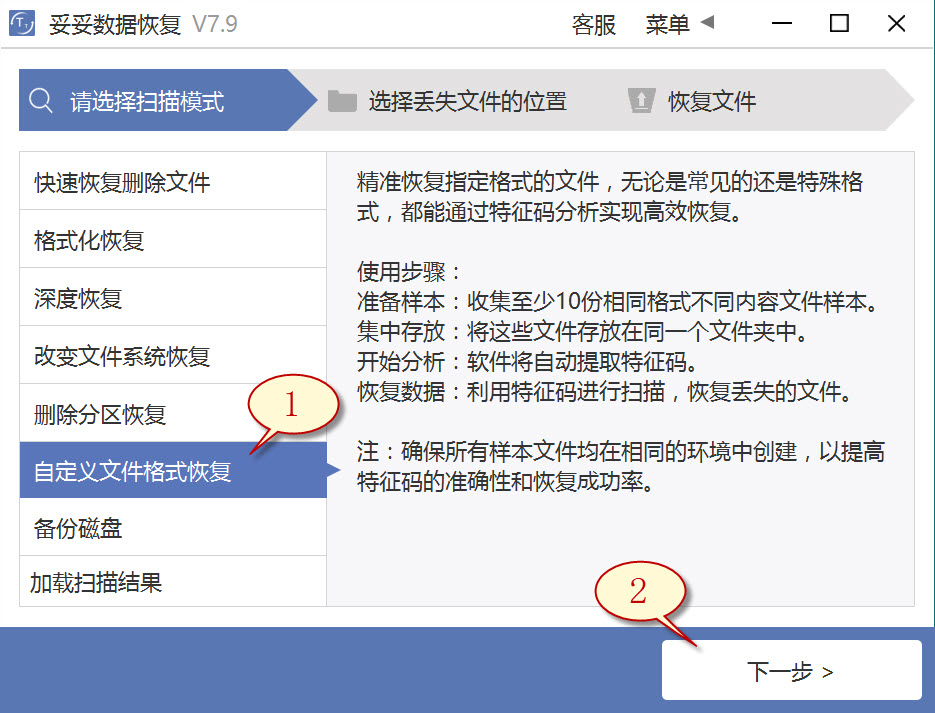
3. 取消勾选所有分类(如图1展示),点击“自定义”(如图2展示)。

4. 选择添加刚才我们新建的文件夹,然后点选“选择文件夹”按钮,如果想添加其他格式的文件夹,请按照刚才添加方式重新操作一次。
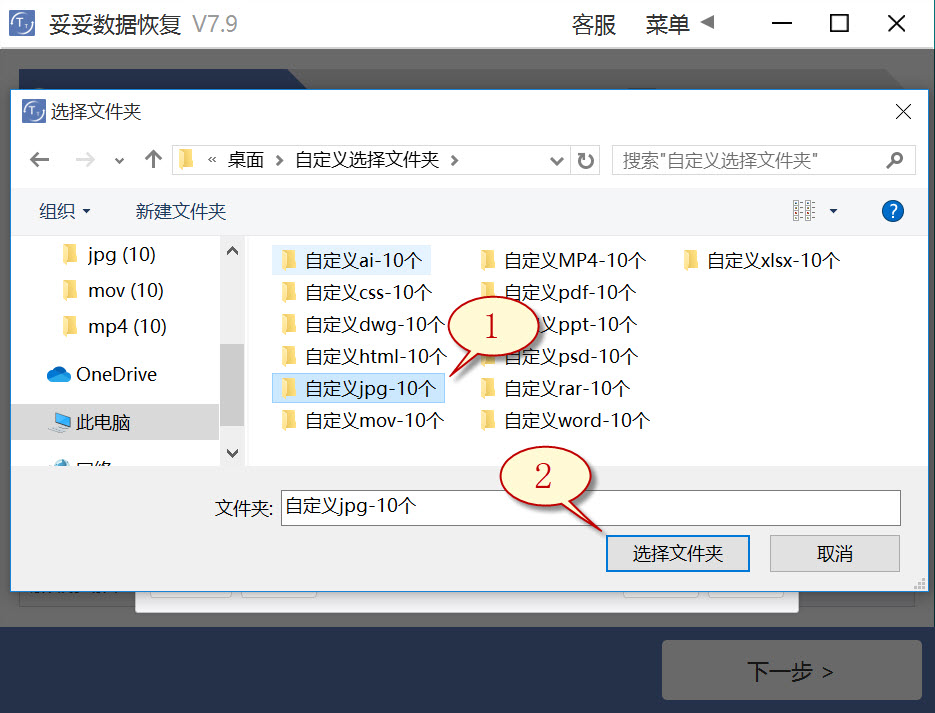
5. 待成功解析出文件特征码后,选择需要查找的文件类型(如图1展示),然后点选“好”按钮(如图2展示)。

6. 点选丢失文件所在盘符(如图1展示),然后点选“下一步”按钮(如图2展示)。

7. 点击“预览”(如图1展示),浏览已扫描到的文件。选择需要还原的文件,然后点选“恢复”按钮(图2),丢失的文件就可以成功恢复了。

提示:“自定义文件格式恢复”功能无法按照丢失前文件原有文件名称和路径进行恢复,如果想迅速找回丢失的文件,并且保持文件原有的结构和名称,请查阅“快速恢复删除文件”功能使用方法。
方法四:使用Windows备份恢复硬盘数据方法
1. 在左下角点击“搜索”,输入“控制面板”,打开该应用,然后进入“系统和安全”,选中“备份和还原 (Windows 7)”。
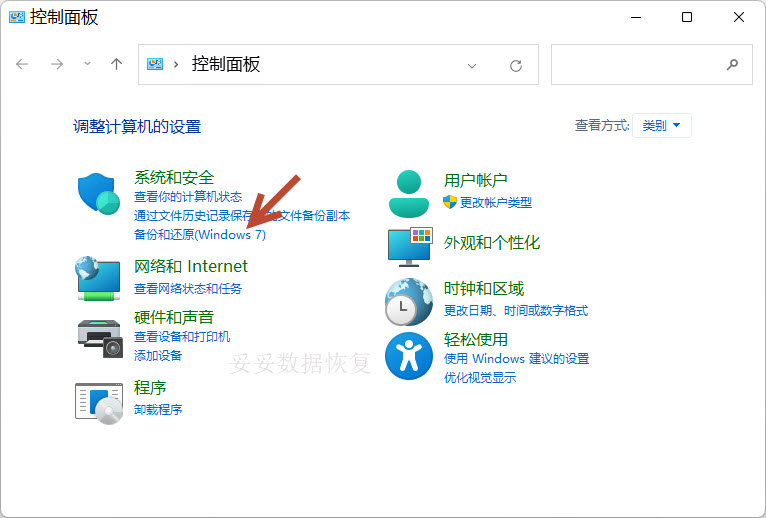
2. 点选“还原我的文件”,您就可以恢复丢失的文件。
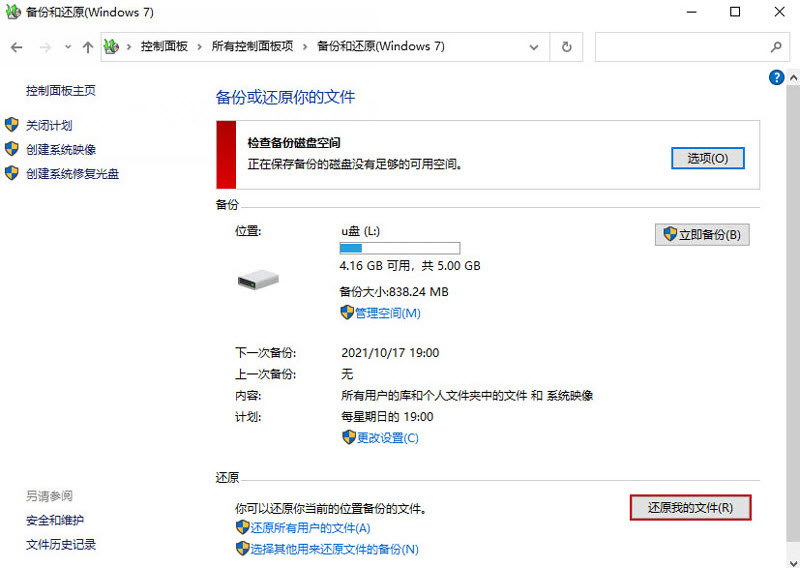
提示:若遇到Windows备份无法恢复硬盘文件的情况,原因包括硬盘损坏、驱动过旧或驱动器号未设置或冲突。这些问题可能导致系统无法访问硬盘文件。
方法五:从具有先前版本恢复硬盘数据方法
1. 确保硬盘与电脑已连接。
2. 双击我的电脑,找到您的丢失数据的所在的分区号。右键点击硬盘或包含已删除文件的文件夹,点选“属性”。
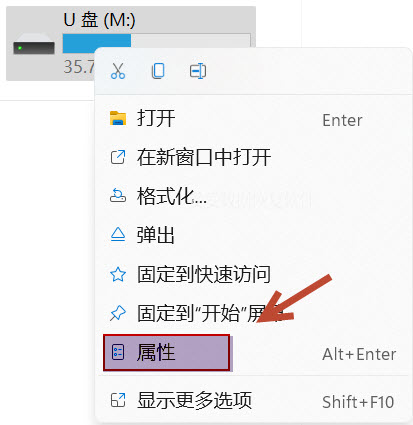
3. 点选“以前版本”选项卡,检查可用的还原选项菜单。点选一个之前的版本,然后点选“还原”。
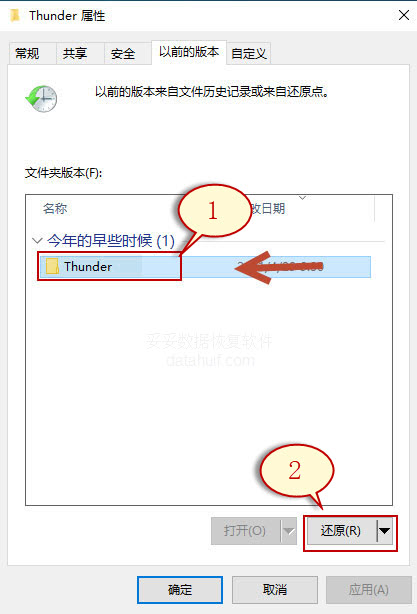
提示:如果您将硬盘装入硬盘盒插入不同操作系统设备可能导致文件系统错误,让文件无法读取或丢失。
四. 恢复d盘删除的文件 - 备份硬盘数据的重要性
为了防止硬盘文件丢失的问题再次发生,备份数据显得尤为重要。通过定期备份,我们可以确保即使发生意外数据丢失,也能轻松找回重要文件。以下是一些有效的备份数据方案:
1. 本地备份
将重要文件定期复制到外部硬盘或移动U盘中。这样即使主硬盘出现问题,备份文件也能安全保存。
2. 云备份
利用云存储服务(如百度云盘、Dropbox等)进行备份。这种方式方便快捷,随时随地都可以访问和恢复数据。
3. 系统备份
使用系统自带的备份工具(如Windows的“文件历史记录”)进行系统级别的备份,确保操作系统和应用程序设置的安全。
4. 定期检查备份
定期检查备份文件的完整性,确保备份数据可用且未被损坏。
5. 自动备份
设置自动备份功能,确保重要数据在每次更新时自动保存,不需要手动干预。
通过以上备份方案,可以大大降低数据丢失的风险,保护您的重要文件,确保在需要时能够快速恢复。
五. 总结
本文详细介绍了恢复d盘删除的文件的五种恢复方法。在面对数据丢失时,我们首先要保持冷静,采取有效的保护措施,确保不对存储设备进行进一步的操作。接着,我们可以通过多途径尝试恢复文件,包括从其他存储设备中寻找备份或使用专业恢复软件。此外,备份硬盘数据的重要性不可忽视,定期备份可以大大降低数据丢失的风险,确保在发生意外时能够迅速找回重要文件。最后,我们强调了在使用固态硬盘时的特别注意事项,以避免不必要的数据损失。希望这些方法能帮助大家有效恢复d盘删除的文件,保障重要数据的安全。
关于恢复d盘删除的文件常见问题解答
1. 如何有效恢复已删除的文件?
要有效恢复已删除的文件,首先立即停止对存储设备的任何读写操作,以避免新数据覆盖丢失的数据。然后,可以使用专业的数据恢复软件进行扫描,寻找已删除的文件。选择信誉良好的恢复工具,根据提示进行操作,通常可以找到并恢复丢失的文件。此外,检查是否有备份文件存在于其他存储设备或云端,利用这些备份也能迅速恢复数据。
2. 硬盘格式化后还能恢复数据吗?
硬盘格式化后,数据并不是立即消失的。格式化实际上只是清空了文件系统的索引,原有数据仍可能存在于硬盘中。使用专业的数据恢复软件,可以扫描硬盘并找到被格式化后的文件。然而,成功恢复的可能性与后续对硬盘的使用情况密切相关。如果格式化后继续对硬盘进行写入操作,覆盖的数据将导致恢复难度增加,因此在格式化后尽量不要再进行其他操作,以提高数据恢复的成功率。
3. 硬盘丢失文件后如何正确保护硬盘防止数据被覆盖?
硬盘丢失文件后,首先要立即停止对硬盘的所有读写操作,避免新数据覆盖丢失的数据。其次,尽量不要重新启动计算机或连接硬盘到其他设备。为了进一步保护数据,可以将硬盘从计算机中卸下,连接到另一台计算机进行数据恢复操作。此外,定期备份重要数据,并使用防病毒软件防止恶意程序影响数据安全,都是有效的保护措施。这些做法能最大限度地降低数据被覆盖的风险,为后续恢复创造有利条件。
4. 我的硬盘被意外格式化了,怎么恢复数据?
如果硬盘被意外格式化,首先不要对其进行任何写入操作,以防覆盖丢失的数据。您可以使用数据恢复软件进行扫描,这类软件能够检测并恢复格式化后仍然存在的数据。安装并运行可靠的恢复工具,按照软件提示进行操作,选择被格式化的硬盘进行扫描。在扫描完成后,软件会列出可恢复的文件,您可以选择需要恢复的文件进行恢复。同时,如果之前有备份,可以直接从备份中恢复数据。
5. 如何备份重要数据到硬盘的最佳时间?
备份重要数据的最佳时间是定期进行,并根据具体使用情况调整频率。理想情况下,建议每周或每月进行一次完整备份,尤其是在对数据有重要更新后,例如添加新文件或修改现有文件时。此外,可以在重大活动后(如完成项目或购买新设备后)及时进行备份。同时,重要数据发生变化时(如新版本软件发布或系统升级)也应立即备份,以确保数据的安全性。定期检查和更新备份计划,能有效降低数据丢失的风险。
6. 如何防止硬盘感染病毒?
要防止硬盘感染病毒,可以采取以下几种措施。首先,安装并定期更新可靠的防病毒软件,以确保能够及时识别和清除潜在威胁。其次,避免从不明来源下载文件或打开可疑邮件中的附件,谨慎处理可疑链接。此外,定期对硬盘进行全面扫描,检查是否存在病毒或恶意软件。同时,定期备份重要数据,即使遭遇病毒攻击,也能迅速恢复文件。最后,保持操作系统和所有应用程序的最新版本,以修复可能存在的安全漏洞,增强系统的防护能力。
相关文章
海康删除文件怎么找回,6种方法恢复文件(含完整视频教学)
海康删除文件怎么找回?在我们的日常工作中,意外删除文件的情况时有发生,特别是在使用海康设备时。面对这种情况,许多人可能会感到焦虑和无助。但其实,我们可以通过一些有效的方法来恢复这些删除的数据。本文将分过磅删除数据怎么还原,6种简单有效的方法和视频教程
过磅删除数据怎么还原是我们常遇到的问题,尤其是在使用过磅系统时,不小心误删了重要数据。面对这种情况,我们可能会感到手足无措,但其实有多种有效的方法可以帮助我们恢复这些数据。本文将为您详细介绍六种简单而共享文档内容删除了怎么恢复,有6种简单有效的方法和视频教程!
共享文档内容删除了怎么恢复?在日常工作中,我们常常需要与团队共享文档,但不小心删除了重要内容时会感到十分焦虑。幸运的是,有多种方法可以帮助我们快速恢复丢失的文档内容。我将分享六种简单有效的恢复方法,确共享盘的文件删除后能找回吗,只需5种方法轻松找回(含视频教程)
共享盘的文件删除后能找回吗?我们在日常工作中,经常使用共享盘来存储和共享文件,但意外删除文件的情况时有发生。面对这种情况,我们是否有办法恢复丢失的数据呢?本文将分享五种有效的方法,帮助大家快速找回被删公共文件夹文件删除后怎么恢复,只需7种恢复方法(含视频教程)
公共文件夹文件删除后怎么恢复?在我们的日常工作中,误删文件是常见的事情,尤其是公共文件夹中的重要文件。我们可能会因为操作失误而丢失关键信息,但不要担心,恢复这些文件并非不可能。掌握一些简单的方法和技巧热门文章
佳明误删除数据恢复,这里有7种简单有效的方法和视频教程
佳明误删除数据恢复是我们在日常使用中常遇到的问题。无论是误操作还是不小心的删除,数据的丢失总是让人感到焦虑。面对这样的情况,我们需要找到有效的方法来恢复这些重要的数据。本文将为大家介绍7种简单有效的佳剪切删除误操作回收站没有怎么找到,6个恢复技巧(含视频教程)
剪切删除误操作回收站没有怎么找到?特别是在重要文件不小心丢失时。面对这种情况,我们不必惊慌,本文将介绍6种简单实用的技巧和原理,帮助大家有效地恢复剪切删除误操作导致丢失的数据。 内容提要: 一. 常见捷渡行车记录仪删除文件后能找出来吗,5个恢复技巧(教学视频和原理教程)
捷渡行车记录仪删除文件后能找出来吗?当我们在行车记录仪中不小心删除了重要文件时,往往会感到焦急与不安。幸运的是,许多情况下我们仍然有机会恢复这些数据。本文将为大家介绍五个有效的恢复技巧,并附上教学视频考勤机考勤删除了怎么恢复,6种方法教你轻松搞定!(含视频教程)
考勤机考勤删除了怎么恢复?遇到意外删除考勤数据的情况,这不仅会影响到员工的考勤记录,还可能导致工作上的麻烦。本文介绍六种实用的方法,让您在面临考勤数据丢失时,能够轻松找回宝贵的信息。 内容提要: 一.可以找回删除音频的软件,用这5种方法试试,或许有惊喜!
本教程介绍可以找回删除音频的软件。当我们误删除音频文件后,实际上有很多可以帮助我们恢复丢失音频文件的工具和方法。本文将分享五种不同的方法恢复误删除的音频。 内容提要: 一. 硬盘存储与恢复数据的原理热线电话
13872600968
上班时间
24小时在线
添加客服微信请扫码












